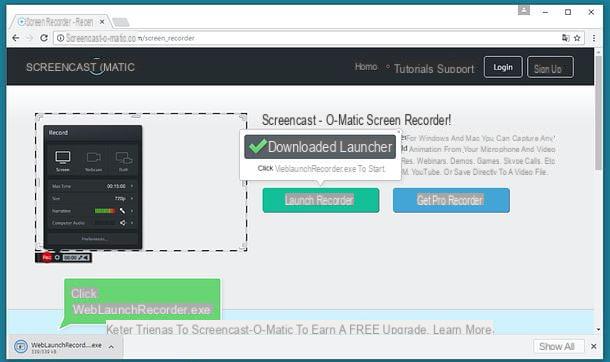Principales fonctions de Flazio.com

Avant d'entrer dans le vif de ce guide et de vous expliquer en détail comment créer un site Internet avec Flazio.com, il me semble juste de vous proposer un bref aperçu général des principales fonctions de la plateforme (que nous approfondirons dans les paragraphes suivants) qui, comme déjà dit au début, vous permet de créer des sites Internet de manière simple et avec d'excellents résultats.
Tout d'abord, vous devez savoir que pour commencer à utiliser Flazio.com, il suffit de faire une simple inscription comme vous le faites habituellement pour utiliser d'autres services en ligne. Une fois cette première étape franchie, vous pouvez alors « vous adonner » à la création de votre portail.
Vous pouvez donc personnaliser votre espace Web avec plus de 100 applications indispensables pour ajouter des images, des zones de texte, pour intégrer des réseaux sociaux, etc. Vous pouvez également créer des animations et des transitions pour tous les éléments ajoutés au site, vous pouvez éventuellement créer un blog interne et vous pouvez également profiter d'un outil ad hoc pour créer et gérer des newsletters.
D'autres fonctions qui méritent certainement d'être mentionnées sont la création automatique d'une version du site pour appareils mobiles, la suggestion (également automatique) des textes à insérer dans les différentes rubriques du site, le caractère multilingue du service avec traduction du contenu écrit dans la suite, la présence d'un système de contrôle automatisé et celui qui vous permet d'obtenir une image complète des statistiques de visiteurs.
Comme déjà mentionné, la plupart des fonctionnalités peuvent être utilisées dans Version gratuite - donc Libre -, tandis que d'autres sont destinés à ceux qui décident de se fier à la version Professionnelle du site qui a un coût égal à 9 euro / mois ou 99€/an.
La distinction la plus évidente entre l'une et l'autre variante est sans doute celle relative au type d'adresse du site. Avec la variante gratuite, vous ne pouvez en fait créer qu'un sous-domaine Flazio, tandis qu'avec la version professionnelle, vous obtenez une adresse personnalisée et vous pouvez choisir entre les différentes extensions. De plus, la variante gratuite du service offre un espace d'hébergement de 200 Mo, dans le cas de la version professionnelle, il n'y a pas de limite. Pour plus d'informations, vous pouvez vous connecter à cette page spécifique.
Création du site internet
Maintenant que vous avez des idées encore plus claires sur le potentiel de Flazio.com, je suis sûr que vous mourez d'envie de découvrir comment configurer votre premier site Web avec ce service. Et bien vous êtes satisfait... juste en dessous vous trouverez toutes les explications dont vous avez besoin. Bonne lecture.
Créer un compte
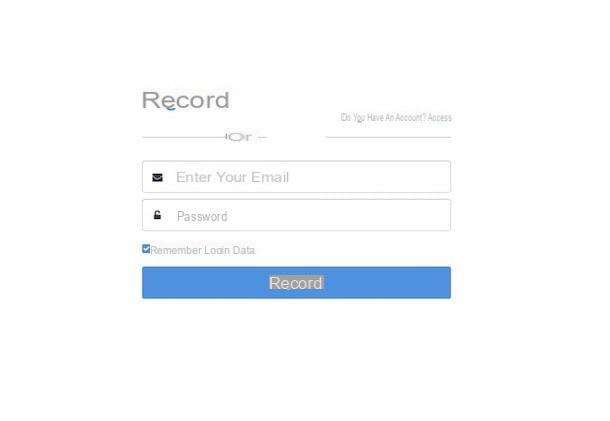
La première étape pour créer un site Internet avec Flazio.com est de s'inscrire sur la plateforme. Pour cela, rendez-vous sur sa page d'accueil, cliquez sur le bouton Lancez-vous, c'est gratuit ! qui se trouve au centre de l'écran et saisissez les données que vous comptez utiliser pour l'inscription (adresse e-mail et mot de passe) dans les deux champs qui vous sont proposés. Cliquez ensuite sur le bouton Inscription.
À ce stade, vous êtes prêt à utiliser le service. L'équipe Flazio.com vous enverra un email de bienvenue avec vos identifiants (que je vous suggère de conserver en cas d'oubli) mais vous n'aurez pas à valider votre compte pour l'utiliser.
Choix du modèle
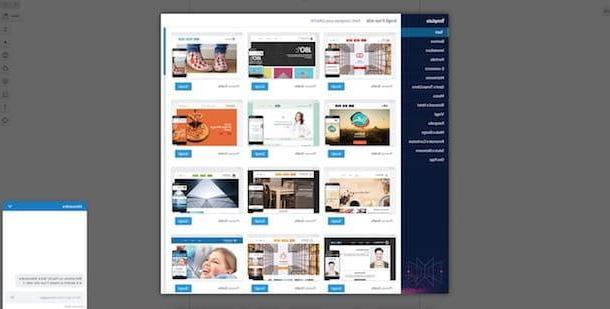
La prochaine étape que vous devez faire après avoir enregistré votre compte sur le service est de choisir le modèle qui, selon vous, sera le plus adapté à votre portail. Tous les modèles disponibles sont présents sur la page Web affichée immédiatement après l'enregistrement du compte et sont organisés par catégories, celles que vous trouverez à gauche.
Lorsque vous trouvez celui que vous préférez, cliquez sur le bouton correspondant Choisir pour le sélectionner et passer à l'étape suivante.
En attendant, si vous rencontrez des problèmes ou si vous avez des doutes, vous pouvez compter sur le service de chat en direct. Dans la partie inférieure droite de la page Web affichée, vous verrez en effet apparaître une fenêtre de discussion accompagnée d'une tonalité de notification dans laquelle un assistant virtuel vous aidera - si vous le souhaitez, bien sûr - à clarifier davantage vos idées sur ce qu'il faut faire.
Importation de données
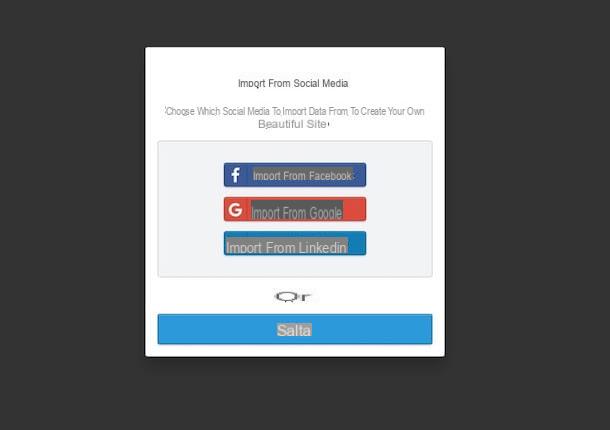
À ce stade, vous pouvez choisir d'importer ou non vos données à partir de Facebook, à partir Google ou de LinkedIn pour créer votre site internet en cliquant sur les boutons correspondants. Saisissez ensuite les données de connexion relatives au service social choisi et suivez les instructions simples à l'écran.
Si vous ne vous en souciez pas, cliquez simplement sur le bouton Sauter et dans quelques instants, vous verrez l'éditeur de Flazio.com jeter un œil. Si vous le souhaitez, vous pouvez faire un petit tour des fonctions du service (il faut cliquer sur Commencer la visite) ou vous pouvez l'ignorer (dans ce cas, vous devez appuyer sur Sauter).
Personnalisation du site
Maintenant que vous avez enfin posé les bases de la création de votre site Web, vous pouvez commencer à faire de votre mieux pour personnaliser tous les éléments divers et possibles qui le composent à l'aide de l'éditeur à l'écran approprié. S'amuser!
couleur
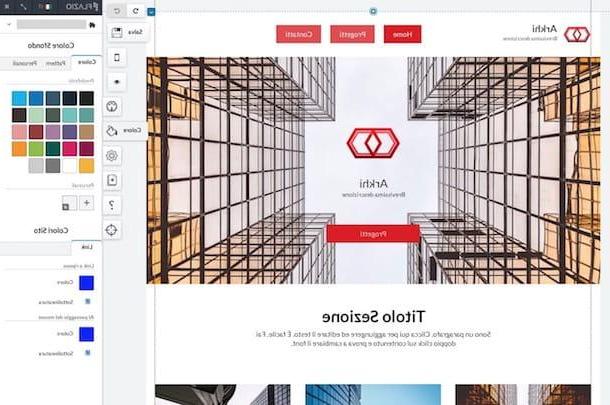
Vous souhaitez changer la couleur de votre site Web ? Cliquez ensuite sur le bouton couleur (le symbole de seau) qui se trouve dans la barre latérale droite et choisissez la couleur (ou le motif, en cliquant sur l'onglet approprié en haut) du fond que vous souhaitez utiliser parmi les différents disponibles et éventuellement la couleur que vous souhaitez appliquer aux liens sur reste et aux liens en survol.
Modification d'éléments préexistants
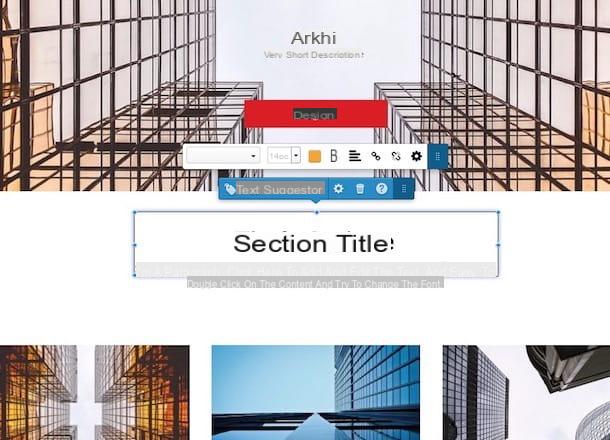
Si vous le souhaitez, vous pouvez également modifier les éléments déjà ajoutés au modèle en cliquant simplement dessus avec le bouton gauche de la souris, puis en appuyant sur l'élément approprié qui s'affiche après les avoir sélectionnés.
Par exemple, en cliquant avec le bouton gauche sur une image puis en sélectionnant l'élément Éditer l'image qui apparaît en haut, vous pouvez supprimer l'élément sélectionné, y ajouter un lien, lui ajouter un cadre, remplacer l'image, etc.; en cliquant sur un texte puis en appuyant sur Éditer le texte vous pouvez modifier la mise en forme comme bon vous semble, accéder au prompteur de texte, etc.
Au lieu de cela, faites un clic droit et choisissez l'option animations il est possible d'animer automatiquement l'élément sélectionné en choisissant parmi les différentes options disponibles dans le menu qui s'ouvre.
Si vous le souhaitez, vous pouvez également déplacer tous les différents éléments du modèle simplement en cliquant dessus avec le bouton gauche de la souris et, en continuant à maintenir enfoncé, en les faisant glisser à l'endroit que vous préférez.
App Store

Si par contre vous souhaitez ajouter des éléments supplémentaires à votre site internet, il vous suffit de cliquer sur le bouton situé en haut à gauche puis sur celui avec le double flèche pour développer la barre d'outils de l'application, cliquez sur l'application qui vous intéresse le plus et faites glisser, depuis le menu qui s'ouvrira par la suite, l'élément que vous souhaitez ajouter au site jusqu'au point souhaité.
De cette façon, vous pouvez par exemple ajouter des boutons pour télécharger des fichiers, des formulaires pour les contacts, des bannières, des compteurs, des cartes, des vidéos, etc.
Éditeur mobile
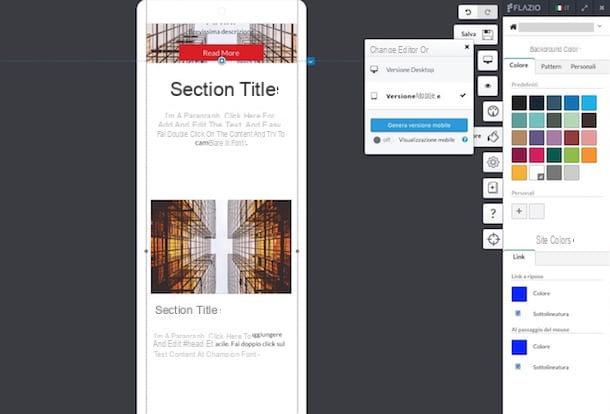
Comme je l'évoquais au début de l'article, créer un site Internet avec Flazio.com, c'est aussi créer un portail optimisé pour être consulté sur smartphones et tablettes. Comment fais-tu ? Rien de plus simple : cliquez sur le bouton Éditeur mobile attaché à la barre d'outils de droite (celle avec le symbole de smartphone) puis cliquez sur l'entrée Générer une version mobile dans le menu qui s'ouvre.
Indiquez ensuite si vous préférez faire une sauvegarde (recommandé) ou s'il faut procéder directement après quoi vous devriez enfin vous retrouver en présence de la version mobile du site générée automatiquement par Flazio.com en fonction des modifications que vous avez apportées au bureau un. Ensuite, vous n'avez plus qu'à élever ON le commutateur à côté de l'article Vue mobile pour mettre en ligne la version du site pour smartphones et tablettes.
Bien entendu, si vous en avez besoin, vous pouvez également apporter des modifications, élément par élément, à la version mobile du site à l'aide de l'éditeur d'écran approprié auquel vous pouvez accéder en appuyant sur le libellé La version mobile qui apparaît après avoir cliqué sur l'icône smartphone attaché à la barre d'outils. Vous pouvez alors procéder de la même manière que vu dans les lignes précédentes.
Pour revenir à l'éditeur de la version "classique" de votre espace Web vous devrez alors cliquer sur le symbole de ordinateur, toujours présent sur la barre d'outils de droite, et sélectionnez l'élément Version de bureau dans le menu qui s'ouvre.
Enregistrer et prévisualiser
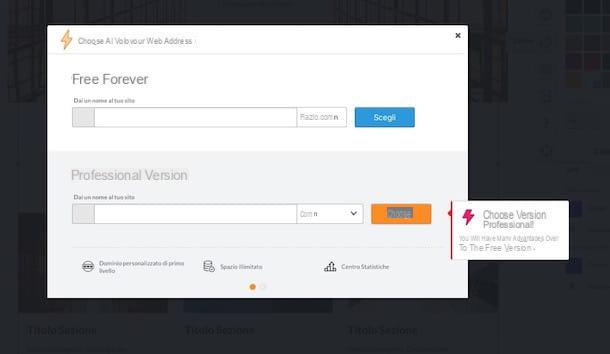
Lorsque vous êtes satisfait de toutes les modifications apportées au site, cliquez sur le bouton Sauver situé dans la partie supérieure droite de la barre d'outils, indiquez le nom que vous comptez attribuer à votre site en le tapant dans la forme appropriée qui vous est indiquée immédiatement après sous la rubrique Libre pour toujours puis cliquez d'abord sur Choisir et par la suite sur Fermer .
Notez que si le nom que vous avez choisi pour votre site Web a déjà été utilisé par d'autres utilisateurs, vous devrez le modifier. La chose, cependant, vous sera immédiatement signalée.
Administration du site
Maintenant, je veux vous montrer quels outils vous pouvez utiliser pour mieux gérer votre tout nouveau site Web. Trouvez tout ce qui est expliqué ci-dessous.
réglages

Si vous êtes intéressé par la gestion d'aspects tels que l'indexation du site, les newsletters, etc., il vous suffit de cliquer sur le bouton Administration du site (celui avec le roue dentée) attaché à la barre d'outils de droite, puis cliquez sur les fonctions disponibles pertinentes.
En bas, vous trouverez également la section dédiée aux paramètres avancés à travers laquelle vous pouvez activer ou désactiver les crochets, les grilles de délimitation, les règles, les niveaux et d'autres fonctions et éléments.
En haut il y a alors le bouton Enregistrer une sauvegarde qui, comme vous pouvez facilement le comprendre, vous permet d'enregistrer une sauvegarde du site Web mais la fonction n'est disponible que pour les utilisateurs professionnels.
Gestion des pages
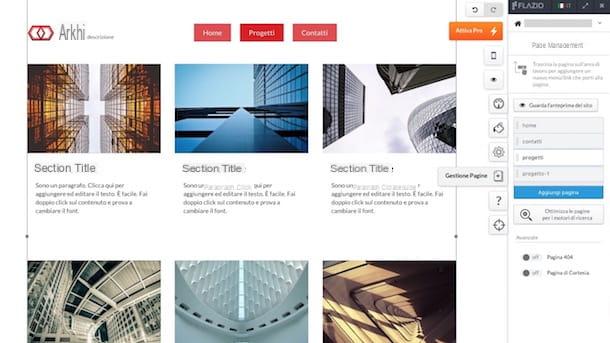
Quant à la gestion des pages, il faut cliquer sur le bouton Gestion des pages (celui avec le feuilles) qui se trouve toujours dans la barre latérale droite, sélectionnez la page que vous souhaitez modifier dans la liste qui s'affiche et effectuez les modifications souhaitées.
Si vous souhaitez ajouter plus de pages à la place, vous devez cliquer sur le bouton Ajouter une page, tandis que si vous souhaitez supprimer une page déjà existante, vous devez déplacer le curseur sur son nom et sélectionner l'icône en forme de poubelle.
Je tiens également à souligner que, toujours à partir de la même section, vous pouvez activer la page 404 du site et la page de courtoisie.
Tableau de bord
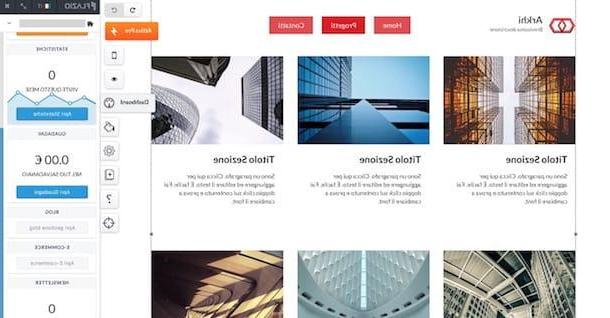
Vous voulez garder un œil sur les vues, les gains et d'autres statistiques ? Cliquez ensuite sur le bouton Tableau de bord (celui avec le compteur de vitesse) qui se trouve toujours dans la barre d'outils de droite et cliquez sur le bouton correspondant à l'élément sur lequel vous souhaitez recevoir plus de détails.
Par exemple, en cliquant sur le bouton Statistiques ouvertes vous pouvez consulter les statistiques relatives aux visites, en cliquant sur le bouton ouvrir bénéfices vous pouvez connaître tous les détails liés aux gains du mois en cours.
objectifs
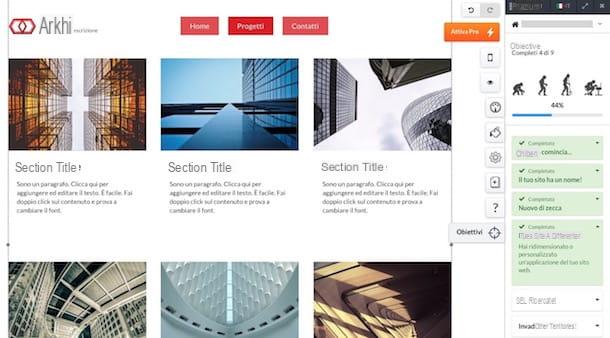
Vous souhaitez un rapide résumé de l'avancée de votre portail ? Cliquez ensuite sur le bouton objectifs (celui avec le Mirino) qui est toujours sur la barre d'outils et jetez un œil au pourcentage d'achèvement indiqué ci-dessus ainsi que les différents objectifs atteints jusqu'à présent.
Changement de langue
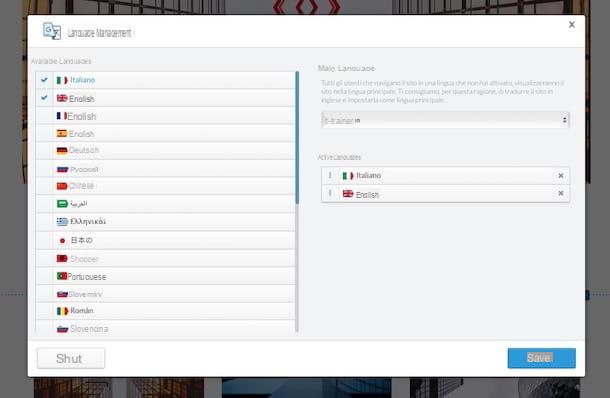
Pour tous les sites Internet créés avec Flazio.com, il existe une option spéciale qui vous permet de changer la langue utilisée ou d'en ajouter de nouvelles. La traduction de tous les différents éléments du site s'effectue automatiquement.
Pour ce faire, cliquez sur le drapeau de la ville qui est en haut à droite, puis appuie sur le bouton Gestion des langues présent dans le menu qui s'ouvre et sélectionnez, dans le menu de gauche, toutes les langues que vous souhaitez ajouter au site.
Utilisez ensuite le menu Langage principal qui est en haut pour choisir la langue à utiliser comme langue principale, puis appuie sur le bouton Sauver pour appliquer et enregistrer toutes les modifications apportées.
Passer à la version Professionnelle
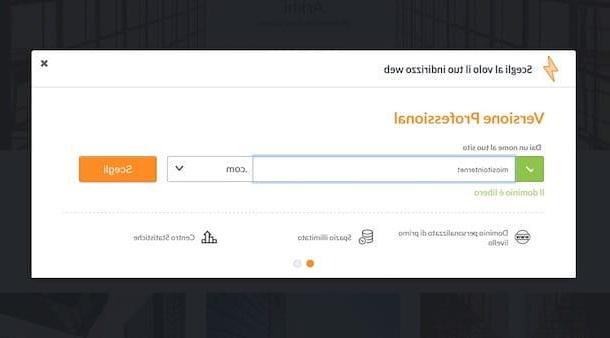
Pour conclure, je voudrais vous expliquer comment passer à la version Professionnelle de Flazio.com (si cela vous intéresse, bien sûr). Pour cela, il vous suffit de cliquer sur le bouton Activer Pro situé à côté de la barre d'outils droite de l'éditeur de site, indiquez le nom de domaine que vous souhaitez utiliser et l'extension, cliquez sur Choisir et suivez la procédure simple qui vous est proposée à l'écran pour finaliser le paiement.
Une fois le paiement effectué, vous pouvez commencer à profiter de la version Professionnelle du service pratiquement immédiatement. Tous les changements seront en fait appliqués instantanément. Si ce n'est pas le cas, essayez de vous déconnecter et de vous reconnecter avec votre compte.
En cas de problèmes
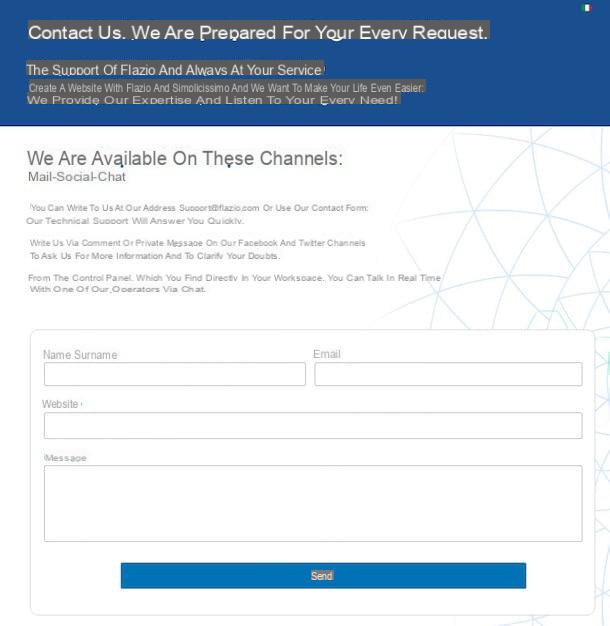
Bien que vous ayez suivi pas à pas les instructions que je vous ai données, vous n'avez pas encore réussi à créer un site Internet avec Flazio.com ou en tout cas y a-t-il quelque chose qui n'est toujours pas clair pour vous ? Je suis vraiment désolé mais… ne jetez pas l'éponge ! Contactez plutôt le service clients de Flazio.com et vous verrez qu'en un rien de temps vous pourrez résoudre tous vos problèmes.
Pour contacter l'assistance Flazio.com, il suffit de visiter cette page Internet spéciale et de remplir le formulaire qui vous est proposé en y tapant votre nom et votre prénom, votre adresse e-mail, le lien de votre site Internet et votre message expliquant ce qui ne va pas . Cliquez ensuite sur le bouton ENVOYER. Vous recevrez une réponse dans un court laps de temps.
Alternativement, vous pouvez contacter l'équipe Flazio.com par email, en envoyant un message à l'adresse [email protected] ou par Facebook et / ou Twitter.
Dans tous les cas, gardez à l'esprit que le support de Flazio.com est entièrement en dans votre langue, donc ne vous inquiétez pas, il n'y aura aucun problème en termes de communication.
Article rédigé en collaboration avec Flazio.com
Comment créer un site Internet avec Flazio.com